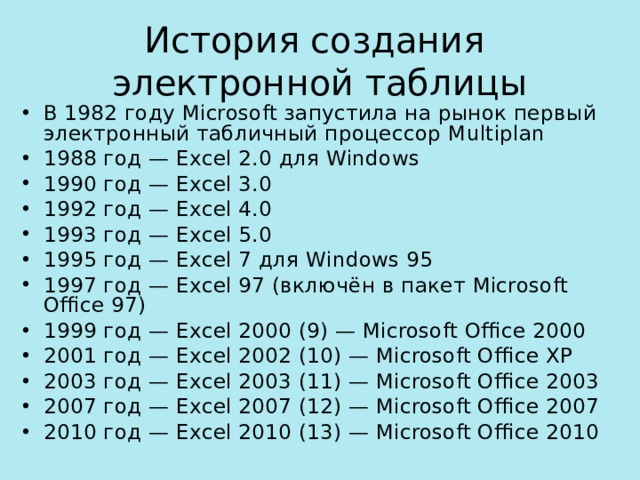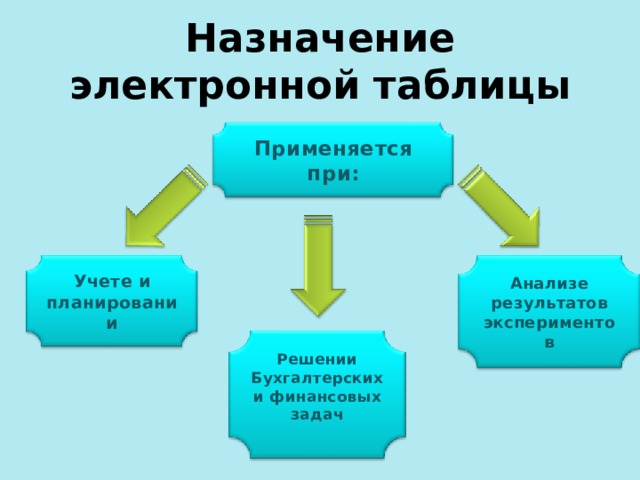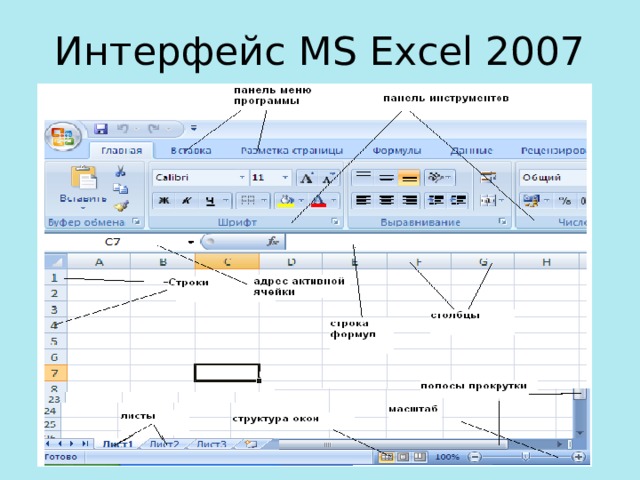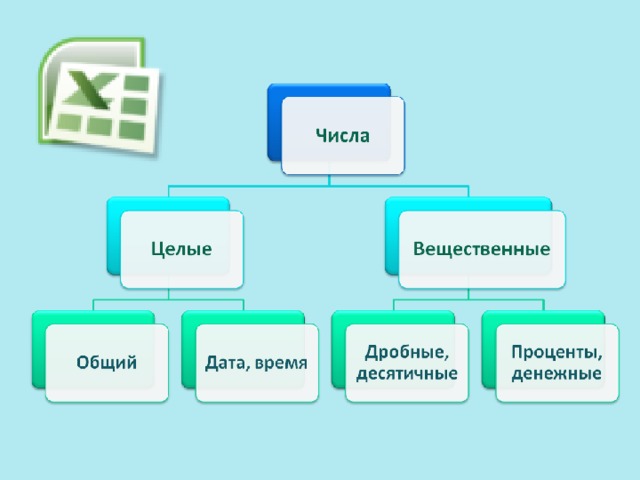Табличный процессор (или электронная таблица) — это прикладная программа, которая предназначена для хранения данных в табличной форме и их обработки. Также табличный процессор дает возможность работать с большими таблицами чисел. Еще одна его особенность — это применение формул для описания связи между различными ячейками. Среди подобных программ можно отметить табличный процессор Excel, который входит в состав операционной системы Windows.
Электронная таблица Microsoft Excel
Основные элементы интерфейса окна Excel
Excel входит в пакет офисных программ под названием Microsoft Office. Документ, который создается этой программой, называется рабочей книгой. Рабочая книга — это набор листов, которые имеют табличную структуру и могут содержать различную информацию. При открытии такого документа будет отображаться только тот лист, с которым работает пользователь. Список таких листов находится в нижней части экрана. С помощью этих ярлычков (каждый из которых имеет свое название) можно переключаться на другие рабочие листы.
Каждый лист состоит из строк и столбцов. Столбцы именуются прописными латинскими буквами, а строки — цифрами. Максимально возможное количество колонок — 256, строк — 65536. На пересечении строк и колонок находятся ячейки таблицы (их еще называют поля таблицы). Это основной элемент для хранения данных. Каждая ячейка имеет свое уникальное имя, которое составляется из названий столбца и строки (к примеру, A1). Такое имя называется адресом ячейки. Именно адрес полей используется для написания формул.
Та ячейка, которая является активной, выделяется черной рамкой. Любые операции ввода или редактирования информации производятся именно в активной ячейке. Выбрать другую ячейку можно с помощью мыши или клавиатуры.
Кроме того, существует еще одно понятие — диапазон ячеек. Он формируется на пересечении последовательно идущих строк и колонок. Диапазон полей тоже имеет свое уникальное имя: в названии через двоеточие указываются 2 ячейки, которые расположены в противоположных углах диапазона (к примеру, A1:B4). Чтобы выделить диапазон ячеек, необходимо зажать левую кнопку мыши и потянуть курсор до нужной отметки.
Ячейки в Excel могут содержать 3 типа данных: текстовые, числовые и формулы, а также оставаться пустыми. Программа умеет автоматически определять тип данных при вводе. Например, формула всегда начинается со знака равенства. Ввод данных осуществляется либо в поле напрямую, либо в строку формул, которая находится чуть ниже панели инструментов (она подписана fx). Данные ячейки отображаются одновременно и в строке формул, и в самом поле. Как правило, текстовая информация в Excel выравнивается по левому краю поля, а числовая — по правому. Редактирование информации осуществляется двойным щелчком мыши по нужной ячейке или одним щелчком в строке формул. Чтобы сохранить информацию в ячейке, достаточно нажать «Enter».
Режим работы Excel
Табличный процессор Excel может работать в нескольких режимах. Наиболее важные из них:
- режим готовности;
- режим ввода данных;
- командный режим;
- режим редактирования.
При работе с Excel для удобства можно пользоваться несколькими режимами просмотра, каждый из которых имеет свои преимущества
В режиме готовности пользователь может выбирать поле или диапазон полей для ввода информации. Как только он начнет вводить данные в какое-то поле, то режим готовности автоматически сменится на режим ввода данных. В самом поле начнет мигать курсор для ввода, означающий, что можно добавить информацию в ячейку. После сохранения информации в ячейке снова включается режим готовности, выбирается следующий диапазон полей — опять режим ввода данных, и так до тех пор, пока пользователь не закончит работу в Excel.
Со временем пользователю понадобится выполнить какие-то действия с таблицей, например, отсортировать, распечатать и т.д. Поскольку в этом случае работать нужно уже не с одной ячейкой, а с их совокупностью или со всей таблицей, то пользователю необходимо будет перейти в командный режим. Этот режим позволяет выполнить определенную команду или пункт из панели меню (например, «Данные — Сортировка», «Вставка — Функция»). После выполнения всех команд снова включается режим готовности.
Режим редактирования в Excel дает возможность вносить изменения в содержимое поля. Обычно при повторном вводе информации в поле все его содержимое удаляется. Но с помощью этого режима можно быстро отредактировать данные без удаления (например, опечатку в слове). Данный режим очень удобен в тех ситуациях, когда нужно внести небольшие изменения.
Формулы в Excel
Табличный процессор Эксель — это не только программа для работы с таблицами и огромными базами данных, но и «умный» калькулятор. Одной из главных возможностей Excel является именно его возможность проводить различные операции с числовыми данными, начиная от обычного сложения или умножения и заканчивая построением графиков, диаграмм и отчетов на основе этих данных.
Все вычисления в Excel называются формулами. Любая формула всегда начинается со знака равенства. В противном случае табличный процессор просто не поймет, чего от него хочет пользователь. К примеру, чтобы сложить 2+2, необходимо написать так: =2+2. Excel сразу же выдаст результат — 4. Если же просто написать 2+2, то табличный процессор просто напишет то же самое — 2+2.
Кроме стандартных арифметических операторов (сложение, вычитание, умножение и деление), в Excel имеется еще:
- возведение в степень (знак ^)
- процент (знак %).
Например, если нужно возвести число 4 во вторую степень, то необходимо написать так: =4^2. Если же поставить после любого числа знак %, то оно будет делиться на 100. То есть, 3% — это будет 0,03.
Теперь можно проверить, как считает табличный процессор. Для этого необходимо выделить любую ячейку, написать, к примеру, «=145+55» (без кавычек) и нажать Enter. Изменить содержимое ячейки можно перейдя в режим редактирования. То есть надо выбрать это поле, а затем изменить данные в строке формул или в самой ячейке. Например, написать «=140*55».
Формулы позволяют автоматически пересчитывать значения ячеек сложных таблиц
Писать в формулу конкретные числа, конечно, можно, но это будет не совсем правильно. Дело в том, что табличный процессор умеет автоматически пересчитывать формулы, если данные в ячейках были изменены. Поэтому пользователю незачем тратить лишнее время, чтобы вручную прописывать, а потом и редактировать какие-то данные. Для этого достаточно лишь правильно составить формулу, а все остальное сделает программа.
Итак, допустим, в ячейках A1 и B1 указаны числа 2 и 3 соответственно. Задача пользователя — перемножить их. Для этого необходимо выделить любое пустое поле, написать знак равенства, затем щелкнуть мышкой по ячейке A1, поставить знак умножения и кликнуть по ячейке B1. После нажатия клавиши «Enter» программа отобразит результат. Если выделить эту ячейку и посмотреть на строку формул, то можно увидеть следующее: =A1*B1. Если же поменять цифру 2 в поле А1 на цифру 5, то формула будет автоматически пересчитана — теперь результат равняется 15. Именно по такому принципу и работают формулы в Excel.
В общем, Microsoft Excel умеет решать множество различных задач, и чтобы перечислить все возможности этой программы, можно сочинить целый реферат (или даже книгу). Но для знакомства с программой этой информации должно хватить.
Тема I. Основы работы в среде табличного процессора MS Excel
Табличный процессор Excel является одним из наиболее популярных пакетов программ, предназначенных для создания табличных документов (электронных таблиц) и работы с ними. MSExcel обладает мощными вычислительными возможностями, средствами деловой графики, обработки текстов, ведения баз данных. Наиболее полно его возможности раскрываются при решении экономических и финансовых задач. Благодаря возможности создания макросов в сочетании со встроенной в него системой программирования MS Visual Basic for Application (VBA) Excel обладает практически неограниченными функциональными возможностями.
Работа с табличным процессором Excel позволяет:
•использовать для хранения взаимосвязанных таблиц рабочую книгу, состоящую из отдельных листов, которые можно в процессе работы удалять, переименовывать, переставлять местами, копировать и скрывать;
•применять средства корректировки данных в таблице, используя широкий спектр возможностей работы с фрагментами;
•для расчетов помимо написания формул использовать большой набор встроенных функций, для задания которых может применяться Мастер функций;
•применять имена для ссылки на часто используемые диапазоны ячеек;
•осуществлять оформление таблиц с применением разнообразных шрифтов, выравнивания текста и чисел, изменения ширины столбцов и высоты строк, затенения и обрамления ячеек; Excel позволяет также применять встроенные форматы оформления таблиц (автоформатирование);
•применять разнообразные форматы отображения числовых данных;
•для графического представления данных рабочего листа применять различные диаграммы; должным образом оформлять их и печатать;
•дополнять рабочие книги рисунками и другими графическими объектами;
•выполнять свод данных из нескольких таблиц путем их консолидации;
•производить сортировку данных в таблице, выполнять отбор данных из таблицы по заданному критерию;
•осуществлять ввод, редактирование и поиск информации в таблице с использованием формы данных;
•автоматически рассчитывать промежуточные итоги;
•решать задачи по оптимизации данных, осуществлять статистический анализ данных;
•выполнять запросы к базам данных с использованием средства MS-Query;
•создавать собственные пользовательские функции, макрокоманды и программы с использованием языка Visual Basic.
Документы, подготовленные в Excel, благодаря технологии Active-X (OLE)
могут помещаться в документы, создаваемые другими приложениями MS Office, в свою очередь документы, созданные в других приложениях могут быть помещены в документ Excel.
Электронная таблица: назначение, функции, структура
План
Сегодня мы познакомимся с :
Понятие
Типы данных
Истрия создания
Структура
Назначение
Основные функции
Понятие «Электронная таблица»
Электронная таблица — это прикладная программа, предназначенная для автоматизации процесса ввода и редактирования табличных данных и вычисления в них.
Excel — это табличный процессор, то есть программа, предназначенная для автоматизации работы с большими массивами чисел, представленными в табличной форме.
История и тенденции развития
Идея создания таблицы возникла у студента Гарвардского университета (США) Дэна Бриклина в1979г. Выполняя скучные вычисления экономического характера с помощью бухгалтерской книги, он и его друг Боб Франкстон, который разбирался в программировании, разработали первую программу электронной таблицы, названную ими VisiCalc .
Новый существенный шаг в развитии электронных таблиц – появление в 1982г. на рынке программных средств Lotus 1-2-3. Lotus в первый же год повышает свой объем продаж до 50 млн. дол. И становится самой большой независимой компанией – производителем программных средств.
Следующий шаг – появление в 1987г. табличного процессора Excel фирмы Microsoft. Эта программа предложила более простой графический интерфейс в комбинации с ниспадающими меню, значительно расширив при этом функциональные возможности пакета и повысив качество выходной информации.
Имеющиеся сегодня на рынке табличные процессоры способны работать вы широком круге экономических и других приложений и могут удовлетворить практически любого пользователя.
История создания электронной таблицы
- В 1982 году Microsoft запустила на рынок первый электронный табличный процессор Multiplan
- 1988 год — Excel 2.0 для Windows
- 1990 год — Excel 3.0
- 1992 год — Excel 4.0
- 1993 год — Excel 5.0
- 1995 год — Excel 7 для Windows 95
- 1997 год — Excel 97 ( включён в пакет Microsoft Office 97)
- 1999 год — Excel 2000 (9) — Microsoft Office 2000
- 2001 год — Excel 2002 (10) — Microsoft Office XP
- 2003 год — Excel 2003 (11) — Microsoft Office 2003
- 2007 год — Excel 2007 (12) — Microsoft Office 2007
- 2010 год — Excel 2010 (13) — Microsoft Office 2010
Знакомство с табличным процессором MS Excel
Табличный процессор MS Excel используется для обработки данных.
Обработка включает в себя:
- проведение различных вычислений с использованием мощного аппарата функции и формул;
- исследование влияния различных факторов на данные;
- решение задач оптимизации;
- получение выборки данных, удовлетворяющих определенным критериям;
- построение графиков и диаграмм;
- статистический анализ данных.
В целом MS Excel содержит более 400 функций рабочего листа (встроенных функций). Все функции MS Excel в соответствии с предназначением делятся на 11 групп (категорий):
1. финансовые функции;
2. функции даты и времени;
3. арифметические и тригонометрические
(математические функции);
4. статистические функции;
5. функции ссылок и подстановок;
6. функции баз данных (анализа списков);
7. текстовые функции;
8. логические функции;
9. информационные функции (проверки свойств и значений);
10. инженерные функции;
11. внешние функции.
Назначение электронной таблицы
Применяется при:
Учете и планировании
Анализе результатов экспериментов
Решении Бухгалтерских и финансовых задач
Основные функции электронной таблицы
Распечатка таблиц с формулами и графиками
Ввод и редактирование данных
Файловые операции
Построение диаграмм и графиков
Оптимизация работы с таблицей
Структура электронной таблицы
- Электронная таблица сохраняется как Книга
- Состоит из 255 листов
- На каждом листе размещается таблица
- Таблица состоит из 256 столбцов
и 65536 строк
- Минимальный объект таблицы – ячейка
- Каждая ячейка имеет уникальное имя (А1, С4)
Основные понятия
Рабочая область электронной таблицы состоит из строк и столбцов, имеющих свои имена. Имена строк – это их номера. Имена столбцов – это буквы латинского алфавита.
Ячейка – область, определяемая пересечением столбца и строки электронной таблицы, имеющая свой уникальный адрес.
Ссылка – указание адреса ячейки.
Адрес ячейки определяется именем (номером) столбца и именем (номером) строки, на пересечении которых находится ячейка.
Блок ячеек – группа смежных ячеек, определяемая с помощью адреса. Блок ячеек может состоять из одной ячейки, строки, столбца, а также последовательности строк и столбцов.
Адрес блока ячеек задается указанием ссылок первой и последней его ячеек, между которыми ставится разделительный символ – двоеточие или две точки подряд.
Интерфейс MS Excel 2007
Каждый столбец имеет буквенное обозначение, начиная с буквы «А». Каждая строка имеет свой номер.
Документ, созданный в электронной таблице называется рабочей книгой.
Ячейка, в которой находится курсор и выделена рамкой, называется активной
Как целостный объект можно использовать и диапазон ячеек. (Например: А1:С4)
Типы данных
Текст
Формула
Числа
Типы данных
Типы данных
Текст
- предназначен для обозначений числовых данных
Формула
Начинается со знака “=“ и может содержать числа, арифметические знаки и имена ячеек с исходными данными
Относительная, абсолютная и смешанные ссылки
- Относительная ссылка при копировании меняет либо номер строки, либо букву столбца (А1, С6).
- Абсолютная ссылка при копировании не меняется и выносится за пределы таблицы ( $F$11, $A$5) .
- В смешанной ссылке координаты столбца относительные, а строки абсолютные (B$2) или наоборот, координата столбца абсолютная, а строки – относительная ( $B1) .
Итоги урока:
- Что называется «Электронной таблицей», а что «Табличным процессором»?
- Когда вышел на рынок первый электронный табличный процессор и как он назывался?
- Где может применяться программа Excel ?
- Назовите основные функции электронной таблицы?
- Из чего состоит электронная таблица?
- Какие данные можно вводить в ячейки электронной таблицы?
- Какие ссылки вы знаете?
Скачать материал

Скачать материал


- Курс добавлен 19.01.2023


- Сейчас обучается 615 человек из 76 регионов


- Сейчас обучается 22 человека из 13 регионов


Описание презентации по отдельным слайдам:
-
1 слайд
Тема урока: «Основные понятия табличного процессора Microsoft Excel»
-
2 слайд
Цель урока: Познакомиться с основными понятиями электронных динамических таблиц, средствами табличного процессора и функциональным назначением данного программного обеспечения в профессиональной деятельности.
-
3 слайд
Табличный процессор — пакет прикладных программ, предназначенный для создания электронных таблиц и автоматизированной обработки табличных данных. Наиболее популярным является Microsoft Excel. Основное назначение табличного процессора – автоматизация расчетов в табличной форме. Электронная таблица – компьютерный эквивалент обычной таблицы; это структура данных в виде прямоугольной матрицы, в которой числовые значения одних клеток (ячеек) таблицы могут автоматически вычисляться через значения других ячеек.
-
4 слайд
Функции табличного процессора MS Excel: 1. Решение математических задач: выполнение разнообразных табличных вычислений, вычисление значения функций, построение графиков и диаграмм и т.п.; 2. Проведение статистического анализа; 3. Функции базы данных – ввод, поиск, сортировку, фильтрацию (отбор) и анализ данных; 4. Наглядное представление данных в виде диаграмм и графиков.
-
5 слайд
Окно табличного процессора MS Excel
-
6 слайд
Основные элементы табличного процессора MS Excel Ячейка – минимальный объект табличного процессора; Строка – горизонтальный набор ячеек, заголовки столбцов – 1, 2, 3,…65536; Столбец – вертикальны набор ячеек, заголовки строк – максимально 256; Адрес ячейки – определяется пересечением столбца и строки (A1, F123, AC72); Указатель ячейки – рамка; Активная ячейка – выделенная рамкой, с ней можно производить какие-либо операции; Смежные ячейки – ячейки, расположенные последовательно; Диапазон (блок) ячеек – выделенные смежные ячейки, образующие прямоугольный участок таблицы; Адрес диапазона (блока) ячеек — определяется адресом верхней левой и нижней правой ячейки, разделенных двоеточием (:), B2:C7 → B2, B3, B4, B5, B6, B7, C2, C3, C4, C5, C6, C7. Книга – документ электронной таблицы, состоящий из листов, объединенных одним именем и являющихся файлом; Лист – рабочее поле, состоящее из ячеек.
-
7 слайд
Система команд Команды редактирования таблицы Команды форматирования Команды работы с файлами Команды графической обработки данных Команды работы с таблицей как с базой данных удаление, копирование, перемещение, вставка фрагментов таблицы изменение высоты строк и ширины столбцов, типа, размера и начертания шрифта, формата представления чисел, цвета фона и пр. открытие и сохранение файла, вывод на печать поиск и извлечение данных, сортировка строк описание диаграмм (задание данных и типа диаграмм), вывод диаграмм
-
8 слайд
Данные в ячейках таблицы Тексты Числа Формулы Любая последовательность символов, которая не является числом или формулой, воспринимается как текст Всегда начинаются со знака =
-
9 слайд
Арифметические формулы Арифметические формулы аналогичны математическим соотношениям. В них используются арифметические операции: сложение «+», вычитание «-», умножение «*», деление «/», возведение в степень «^». При вычислении по формулам соблюдается принятый в математике порядок выполнения арифметических операций. Примеры: 2.5*A1 + B2*C3(B3 – C1)/(B3 + C1) F7/2 + G7/3 — (A5 – 1)^2SQRT(B5 + B6)
-
10 слайд
Пример вычисления по арифметическим формулам Введем в ячейку С3 формулу =А1+5*В2, а в ячейки А1 и В2 соответственно числовые значения 4 и 12. При вычислении сначала будет выполнена операция умножения числа 5 на содержимое ячейки В2 (число 12) и к произведению (60) будет прибавлено содержимое ячейки А1 (число 4). В ячейке С3, в которую была занесена формула, появится результат вычисления, равный 64.
-
11 слайд
В данной формуле А1 и В2 представляют собой ссылки на ячейки. При изменении значений операндов, входящих в формулу, мгновенно автоматически меняется результат вычислений, выводимый в вычисляемой ячейке. Например, если в ячейку А1 введем число 8, а в В2 число 4, то в ячейке С3 появится новое значение – 28, при этом формула не изменится.
-
12 слайд
Задание Какой результат будет получен в ячейках с формулами?
-
13 слайд
Абсолютная и относительная адресация Принцип относительной адресации: адреса ячеек в формулах определены не абсолютно, а относительно места нахождения этой формулы Всякое изменение мест расположения формул приводит к автоматическому изменению адресов ячеек в этих формулах Ссылка на ячейку В1 является абсолютной (перед каждым неизменяемым элементом адреса ячейки ставится знак $) Копирование формул из ячеек E3 и F3 в ячейки Е4, E5 и F4, F5: выделить ячейки E3 и F3 подвести курсор к маркеру заполнения протянуть маркер заполнения вниз на требуемое число ячеек
-
14 слайд
Функции Функции — заранее определенные формулы, которые выполняют вычисления по заданным величинам, называемым аргументами, и в указанном порядке. Структура функции начинается с указания имени функции, затем вводится открывающая скобка, указываются аргументы, отделяющиеся точками с запятыми, а затем — закрывающая скобка. Если написание формулы начинается с функции, перед именем функции вводится знак равенства (=). Знак равенства (если формула начинается функцией) Имя функции Аргументы =СУММ(A10,B5:B10,50,37) Аргументы разделены запятыми Список аргументов заключен в скобки
-
15 слайд
Вставка функции 1 2 3 5 4 Составить таблицу значений функции f(x)=sin(x)
-
16 слайд
Подготовка электронной таблицы к расчетам Ввод текстовой информации в соответствующие ячейки (формирование заголовков) Запись формул в вычисляемые (зависимые) ячейки Форматирование, оформление таблицы (установка размеров ячеек, рисование рамок, определение расположения информации внутри ячеек, управление шрифтами Пример таблицы, подготовленной к расчетам (электронный бланк)
-
17 слайд
Графическая обработка данных Исходные данные для деловой графики Круговая диаграмма Столбиковая диаграмма Линейная диаграмма
-
18 слайд
Вставка функции 1 2 3 5 4 6 7
Найдите материал к любому уроку, указав свой предмет (категорию), класс, учебник и тему:
6 211 642 материала в базе
-
Выберите категорию:
- Выберите учебник и тему
- Выберите класс:
-
Тип материала:
-
Все материалы
-
Статьи
-
Научные работы
-
Видеоуроки
-
Презентации
-
Конспекты
-
Тесты
-
Рабочие программы
-
Другие методич. материалы
-
Найти материалы
Другие материалы
- 10.03.2016
- 492
- 0
- 10.03.2016
- 1694
- 7
- 10.03.2016
- 698
- 0
- 10.03.2016
- 1677
- 0
Рейтинг:
4 из 5
- 10.03.2016
- 2076
- 16
Рейтинг:
5 из 5
- 10.03.2016
- 3497
- 42
- 10.03.2016
- 769
- 2
Вам будут интересны эти курсы:
-
Курс повышения квалификации «Облачные технологии в образовании»
-
Курс повышения квалификации «Сетевые и дистанционные (электронные) формы обучения в условиях реализации ФГОС по ТОП-50»
-
Курс повышения квалификации «Развитие информационно-коммуникационных компетенций учителя в процессе внедрения ФГОС: работа в Московской электронной школе»
-
Курс повышения квалификации «Использование компьютерных технологий в процессе обучения в условиях реализации ФГОС»
-
Курс повышения квалификации «Введение в программирование на языке С (СИ)»
-
Курс профессиональной переподготовки «Управление в сфере информационных технологий в образовательной организации»
-
Курс повышения квалификации «Специфика преподавания дисциплины «Информационные технологии» в условиях реализации ФГОС СПО по ТОП-50»
-
Курс повышения квалификации «Современные языки программирования интегрированной оболочки Microsoft Visual Studio C# NET., C++. NET, VB.NET. с использованием структурного и объектно-ориентированного методов разработки корпоративных систем»
-
Курс повышения квалификации «Применение интерактивных образовательных платформ на примере платформы Moodle»